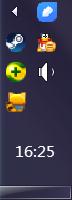最小化後右下角(托盤)小圖示的實現
1.想要實現這樣的效果
2.我參考了“如何實現最小化後出現右下角圖示”http://www.cnblogs.com/weiqubo/archive/2010/12/25/1917013.html
"讓一個程式托盤顯示,並且右鍵托盤圖示可以彈出選單"http://www.cnblogs.com/chenkunyun/archive/2012/03/17/2403002.html
3.這個效果實現的主要核心是 NOTIFYICONDATA 結構 ,然後通過Shell_NotifyIcon( NIM_ADD, &m_tnd );
和 Shell_NotifyIcon( NIM_DELETE, &m_tnd );這兩個函式來實現對右下角圖示的顯示和消除。
4.NOTIFYICONDATA這個結構中的各個值定義了我們這個右下角小圖示的種種屬性。
詳細介紹的MSDN連結https://msdn.microsoft.com/zh-cn/vstudio/bb773352
typedef struct _NOTIFYICONDATA {
DWORD cbSize; //結構長度 sizeof( NOTIFYICONDATA )
HWND hWnd; //呼叫該結構的控制代碼
UINT uID; // 一個唯一標識的ID,用來標識操作哪一個圖示
UINT uFlags; //比如NIF_MESSAGE | NIF_ICON | NIF_TIP,用來標識該結構中hIcon,uCallbackMessage,szTip中的值為有效值,其他以此類推 我是在MFC下做的,將這個NOTIFYCONDATA結構變數我是定義在CFrame類中的,NOTIFYICONDATA m_tnd。
在Frame初始化的時候,在OnCreate中完成NOTIFYCONDATA結構的初始化以及圖示的顯示。
通過呼叫Shell_NotifyIcon( NIM_ADD, &m_tnd );
我們在小圖示上的右鍵啊,雙擊之類的動作,將通過uCallbackMessage中定義的訊息傳送給hWnd。由於是CFrame呼叫的,我們將在CFrame中新增關於我們所自定義的uCallbackMessage這個訊息的響應函式,這個Message和我們平時的WM_SYSCOMMAND一樣,有wParam和lParam。
它的wParam就是我們在NOTIFYICONDATA結構中設定的uID,lParam則是在圖示上做的操作,以訊息的形式給出,如WM_RBUTTONDOWN。
6.具體實現:
- 在資原始檔中#define WM_TRAYICON (WM_USER+1),WM_TRAYICON就是我們在結構中自定義的訊息。
- 在CFrame類中新增一個NOTIFYICONDATA成員。
- 在CFrame類的OnCreate和OnDestroy函式中分別完成NOTIFYICONDATA結構填寫、圖示顯示和圖示刪除。顯示和刪除使用Shell_NotifyIcon函式。
- 在CFrame類的class wizard-》訊息有個新增自定義訊息,新增我們定義的那個uCallbackMessage,並在其中填寫lParam中或是左鍵雙擊或是右鍵的訊息的處理
- 新增WM_SYSCOMMAND的處理訊息,點選最小化的時候,是的視窗hide。
int CMainFrame::OnCreate(LPCREATESTRUCT lpCreateStruct){
SetupTrayIcon(m_hWnd);
}
BOOL CMainFrame::SetupTrayIcon(HWND hwnd)
{
m_tnd.cbSize = sizeof( NOTIFYICONDATA );
m_tnd.hWnd = hwnd;//
m_tnd.uID = 1123583721; //只是為了說明UID是個數字ID,隨意不重複即可,第2節中兩篇文章用的”IDR_MAINFRAME“圖個方便
m_tnd.uFlags = NIF_MESSAGE | NIF_ICON | NIF_TIP;
m_tnd.uCallbackMessage = WM_TRAYICON;
m_tnd.hIcon = AfxGetApp()->LoadIconA(IDR_MAINFRAME)
strcpy_s(m_tnd.szTip,_T("MFC\nhello\n 88")); //這裡是為了驗證轉義字元是否有效,顯示多行,像qq一樣
return Shell_NotifyIcon( NIM_ADD, &m_tnd );
}
void CMainFrame::OnDestroy()
{
CFrameWnd::OnDestroy();
RemoveTrayIcon();
}
BOOL CMainFrame::RemoveTrayIcon()
{
return Shell_NotifyIcon( NIM_DELETE, &m_tnd );
}
afx_msg LRESULT CMainFrame::OnTrayicon(WPARAM wParam, LPARAM lParam)
{ if (wParam==1123583721)
{
switch (lParam)
{
case WM_RBUTTONDOWN:
{
新增右鍵選單 }
break;
case WM_LBUTTONDBLCLK:
雙擊顯示程式視窗
break;
}
}
return 0;
}
void CMainFrame::OnSysCommand(UINT nID, LPARAM lParam)
{
if( nID == SC_MINIMIZE)
ShowWindow(SW_HIDE);
else
CFrameWnd::OnSysCommand(nID, lParam);
}8.效果

9.小問題:
在實現右鍵選單的時候,兩篇文章程式碼中都有這麼一句話
SetForegroundWindow();//這一行程式碼很重要,否則右鍵選單工作//不正常。
我認為這是個把視窗放到最前端的函式,而右鍵的時候一般視窗還在隱藏階段,我就把這行程式碼刪除了。執行結果看起來也並沒有什麼大礙。
幾次測試後,發現右鍵選單彈出後點擊螢幕別的地方選單不能夠自動消失。除非我們在視窗未被最小化的時候,右鍵小圖示顯示選單,然後在客戶區內點選,選單才會自動消失。恍然大悟,把這行又加了回去。
10.遺留:
可以嘗試這去像qq一樣,右鍵選單然後改變這個右下角圖示。